การใช้ WooCommerce และ WordPress เพื่อสร้างร้านค้าออนไลน์
เผยแพร่แล้ว: 2019-01-11WordPress เป็นแพลตฟอร์มที่น่าทึ่งสำหรับเจ้าของธุรกิจที่ต้องการเริ่มต้นร้านค้าออนไลน์ เมื่อ WooCommerce เข้ามามีบทบาท การขายสินค้าที่จับต้องได้และดิจิทัลเป็นเรื่องที่ต้องตกต่ำ และไม่มีอะไรต้องกลัว สิ่งที่คุณต้องมีชุดแนวทางที่จะแนะนำคุณ
ในคู่มือนี้ เราจะสอนวิธีตั้งค่าและร้านค้าอีคอมเมิร์ซด้วย WooCommerce และ WordPress และเมื่อสิ้นสุดบทช่วยสอนนี้ ร้านค้าออนไลน์ของคุณควรพร้อมใช้งาน
งั้นเรามาแตกทู้กันเถอะ
ทำไมต้องใช้ WooCommerce กับ WordPress?
เพื่อตอบคำถามคือประโยค WooCommerce น่าจะเป็นวิธีเดียวที่จะเปลี่ยนเว็บไซต์ WordPress ของคุณให้เป็นร้านค้าอีคอมเมิร์ซที่ทำงานได้อย่างสมบูรณ์ ต่อไปนี้คือสิ่งดีๆ บางประการเกี่ยวกับเรื่องนี้:
- WooCommerce เป็นปลั๊กอิน WordPress ดังนั้น คุณต้องติดตั้งและเปิดใช้งานมันเหมือนกับปลั๊กอิน WordPress อื่นๆ
- สมบูรณ์ฟรี ซึ่งหมายความว่าคุณไม่จำเป็นต้องมีใบอนุญาตหรือสิ่งที่คล้ายกันในเวลาใดๆ
- WooCommerce เป็นแพลตฟอร์มอีคอมเมิร์ซที่ได้รับความนิยมและใช้กันอย่างแพร่หลายมากที่สุด โดยคิดเป็นสัดส่วนมากกว่า 40% ของเว็บไซต์อีคอมเมิร์ซทั้งหมด
- คุณสามารถตั้งค่าทั้งหมดได้ด้วยตัวเองและชุดโดยรวมมักจะรวดเร็ว มันเป็นเพียงเรื่องของบ่ายวันอาทิตย์ที่เงียบสงบ
- ใช้งานได้กับการออกแบบ/ธีมใดๆ ที่คุณมีอยู่ในไซต์ WordPress ของคุณ – คุณไม่จำเป็นต้องทิ้งการออกแบบเว็บไซต์ปัจจุบันของคุณ!
- คุณสามารถเพิ่มขนาดได้อย่างง่ายดายด้วยปลั๊กอินที่รองรับ WooCommerce หลายร้อยรายการให้เลือก จึง สามารถปรับขนาดได้สูง
เราสามารถดำเนินการตามรายการข้างต้นได้ แต่สมมติว่า WooCommerce ให้ทุกสิ่งที่คุณต้องการสำหรับการสร้างร้านค้าอีคอมเมิร์ซคุณภาพสูงด้วย WordPress
คุณสามารถขายอะไรได้บ้างเมื่อติดตั้ง WooCommerce
เยอะจริง.
นี่คือรายการประเภทผลิตภัณฑ์ที่สามารถขายออนไลน์ได้
- ผลิตภัณฑ์ดิจิทัล (เช่น ซอฟต์แวร์ ดาวน์โหลด อีบุ๊ก)
- ผลิตภัณฑ์ทางกายภาพ
- บริการ
- การจอง (เช่น การนัดหมาย บริการ ทรัพยากร)
- การสมัครรับข้อมูล
- ผลิตภัณฑ์ในเครือ (ผลิตภัณฑ์ของผู้อื่น)
- การปรับแต่ง (คุณสมบัติเพิ่มเติม) และอื่นๆ
วิธีสร้างและเริ่มต้นร้านค้าออนไลน์โดยใช้ WooCommerce และ WordPress
เพียงเพื่อเตือนคุณอีกครั้ง เป้าหมายหลักของคู่มือนี้คือการแสดงวิธีที่ง่ายที่สุดในการสร้างร้านค้าอีคอมเมิร์ซที่ใช้งานได้กับ WordPress ดังนั้น ในส่วนนี้ เราจะเน้นเฉพาะสิ่งที่สำคัญและข้ามไปยังแง่มุมขั้นสูงที่สามารถทบทวนได้ในภายหลัง
ขั้นตอนที่ 1: ค้นหาชื่อโดเมนและตั้งค่าเว็บโฮสติ้ง
อย่างที่คุณอาจทราบอยู่แล้ว คุณต้องมีสองสิ่งเพื่อสร้างเว็บไซต์ – ชื่อโดเมนและเว็บโฮสติ้ง
- ชื่อโดเมน: โดยพื้นฐานแล้วจะเป็นที่อยู่เฉพาะของร้านค้าของคุณบนเว็บ ทุกคนมีมัน คุณต้องการมันด้วย
- เว็บโฮสติ้ง: โฮสติ้งในขณะที่เป็นคอมพิวเตอร์ระยะไกลที่เก็บเว็บไซต์ของคุณและให้บริการแก่ใครก็ตามที่ต้องการเยี่ยมชม
มีผู้ให้บริการโฮสต์/โดเมนจำนวนมาก บางคนมีราคาไม่แพงในขณะที่บางคนไม่ได้ คุณสามารถตรวจสอบรายชื่อผู้ให้บริการโฮสติ้งที่น่าทึ่งโดย Techradar และเลือกผู้ให้บริการที่ดีที่สุด
ขั้นตอนต่อไปคือการเลือกชื่อโดเมนสำหรับร้านค้าออนไลน์ใหม่ของคุณ แต่ต้องใช้การระดมความคิดจากคุณ ได้อย่างไร?
คุณต้องการชื่อโดเมนของคุณ - ไม่ซ้ำใคร จดจำง่าย และ น่าดึงดูด เมื่อคุณเลือกโดเมนแล้ว คุณสามารถตั้งค่าให้เสร็จสิ้นและชำระค่าธรรมเนียมการโฮสต์เริ่มต้นได้
ขั้นตอนที่ 2: ติดตั้ง WordPress
ขั้นตอนต่อไปที่ชัดเจนคือการติดตั้ง WordPress บนบัญชีโฮสติ้งของคุณ แพลตฟอร์มโฮสติ้งบางส่วนอนุญาตให้ผู้ใช้ติดตั้ง WordPress ได้โดยตรง ตัวอย่างเช่น ในกรณีของ Bluehost คุณเพียงแค่ต้องไปที่แผงผู้ใช้และคลิกที่ไอคอนที่มีข้อความว่า “ติดตั้ง WordPress” จากนั้นคุณสามารถทำตามคำแนะนำบนหน้าจอและทำตามขั้นตอนทีละขั้นตอนให้เสร็จสิ้น ไม่ต้องกังวลมันค่อนข้างง่าย
เมื่อคุณทำเสร็จแล้ว คุณควรมีเว็บไซต์ WordPress เปล่าติดตั้งอยู่
- เพียงไปที่ชื่อโดเมนหลักของคุณ (เช่น yourstore.com )
- คุณสามารถเข้าถึงผู้ดูแลระบบ WP ได้โดยไปที่ลิงก์นี้: yourstore.com/wp-admin
ขั้นตอนที่ 3 ติดตั้งปลั๊กอิน WooCommerce
ถึงเวลาแล้วที่จะเปลี่ยนเว็บไซต์ WordPress ธรรมดาของคุณให้เป็นร้านค้าออนไลน์ที่ทำงานได้อย่างสมบูรณ์ คุณเพียงแค่ต้องไปที่ แดชบอร์ด WordPress -> ปลั๊กอิน -> เพิ่มใหม่ เมื่อถึงที่นั่น คุณพิมพ์ “woocommerce” ในแถบค้นหา แล้วคลิกตัวเลือก ติดตั้ง ทันที WordPress จะติดตั้งปลั๊กอินโดยอัตโนมัติและจะแจ้งให้คุณเลือก เปิดใช้งาน ไปข้างหน้าและคลิกที่มัน
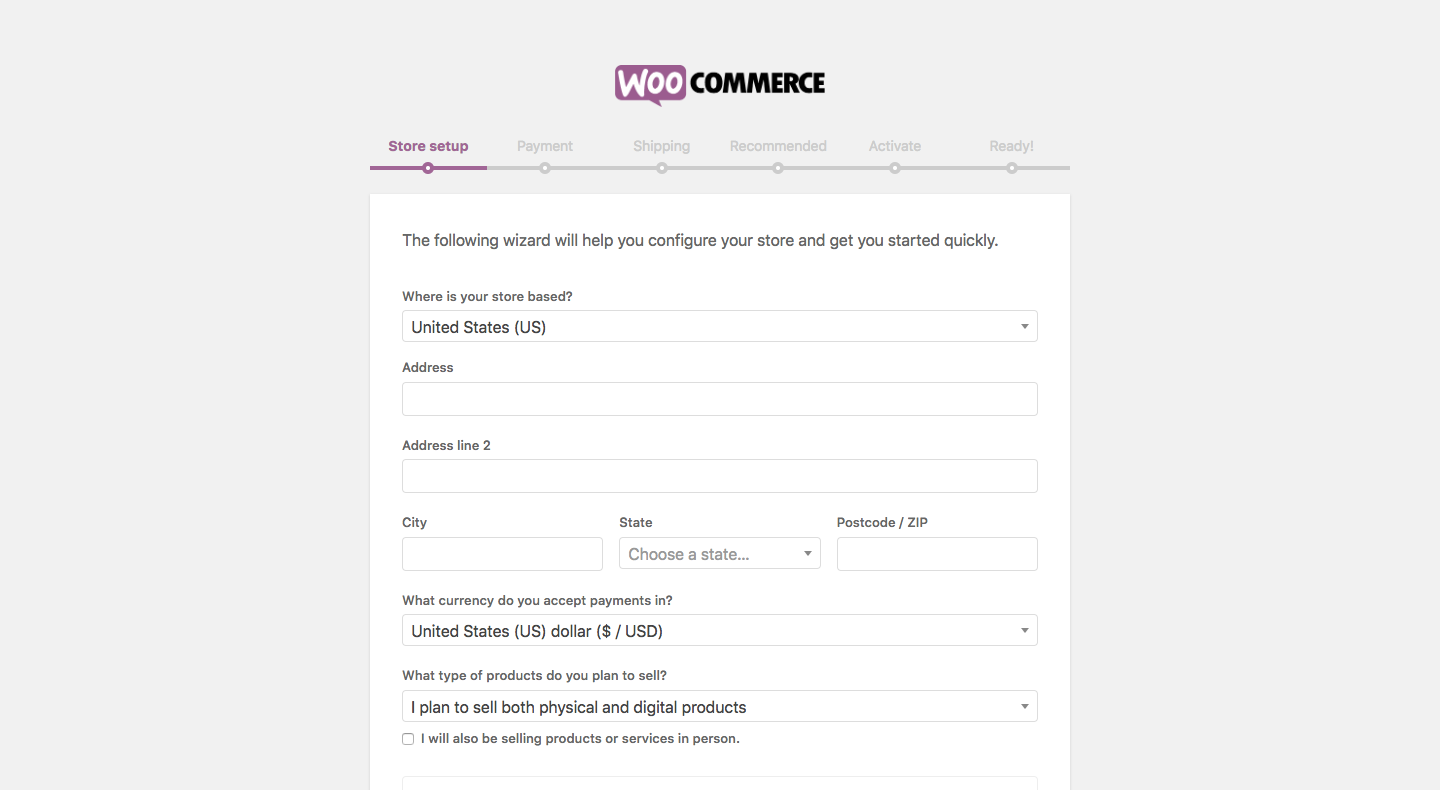
คุณจะเห็นตัวช่วยสร้างการเปิด/ตั้งค่าบนหน้าจอของ WooCommerce ซึ่งคุณต้องปฏิบัติตามอย่างถูกต้องเพื่อบอกทิศทางร้านค้าของคุณ แต่ไม่ต้องกังวล เพราะคุณสามารถเปลี่ยนการตั้งค่าเหล่านี้ได้ในภายหลังเช่นกัน ตอนนี้เริ่มต้นด้วยการคลิกที่ Let's Go! .
สร้างหน้าร้านค้าที่สำคัญ
เพื่อให้ร้านค้าออนไลน์ทำงานได้ดีขึ้น คุณต้องมีหน้าบางหน้า หน้าเหล่านี้มีความสำคัญเนื่องจากทำให้ประสบการณ์การช็อปปิ้งแก่ลูกค้าดีขึ้น นี่คือหน้าที่จำเป็น:
- ร้านค้า
- รถเข็น
- เช็คเอาท์
- บัญชีของฉัน
ในระหว่างขั้นตอนการตั้งค่า WooCommerce ขั้นตอนแรกคือการสร้างเพจด้านบน และสิ่งที่คุณต้องทำคือคลิกตัวเลือก ดำเนิน การต่อและ WooCommerce จะดูแลทุกอย่างหลังจากนั้น
ตั้งค่าสถานที่
การตั้งค่าสถานที่อาจเป็นหนึ่งในส่วนที่สำคัญที่สุดของร้านค้าออนไลน์ของคุณ คุณต้องดูแลพารามิเตอร์บางอย่าง เช่น ที่อยู่ที่มาของธุรกิจ สกุลเงินที่ต้องการ และหน่วย หลังจากคุณทำขั้นตอนนี้เสร็จแล้ว คุณต้องคลิก ดำเนินการ ต่อ อีกครั้ง
ตั้งค่าภาษีขาย
มาเผชิญหน้ากัน ภาษีหรืองานใดๆ ที่เกี่ยวข้องกับภาษีมักไม่ใช่ส่วนที่น่าสนใจที่สุดในการทำร้านอีคอมเมิร์ซ แต่น่าเสียดายที่มันเป็นสิ่งที่คุณควรใส่ใจ แต่อย่ากังวลหากคุณไม่รู้เกี่ยวกับภาษี เพราะ WooCommerce จะช่วยคุณได้อย่างสมบูรณ์
ดังนั้น ก่อนอื่น คุณต้องตัดสินใจและเลือกก่อนว่าคุณจะจัดส่งผลิตภัณฑ์ที่จับต้องได้หรือไม่ หากคุณเป็นและหากคุณเลือกตัวเลือกนี้ WooCommerce จะกรอกรายละเอียดที่จำเป็นในการตั้งค่าโดยอัตโนมัติ
ประการที่สอง WooCommerce มีโมดูลภาษีที่มีโครงสร้างดี WooCommerce มาพร้อมกับคุณสมบัติในตัวที่ช่วยให้คำนวณอัตราภาษีตามที่ตั้งของร้านค้าของคุณ (ภูมิภาค)
ตอนนี้ถ้าคุณต้องการเรียกเก็บภาษีขาย คุณเพียงแค่ต้องกาเครื่องหมายในช่องภาษีหลัก เมื่อเสร็จแล้ว กล่องชุดใหม่จะปรากฏขึ้นโดยอัตโนมัติ และจะให้ข้อมูลที่สำคัญของคุณและจะแจ้งขั้นตอนต่อไปให้คุณทราบ
หมายเหตุ: แม้ว่า WooCommerce จะกรอกการตั้งค่าภาษีให้คุณล่วงหน้า แต่คุณยังต้องตรวจสอบกับหน่วยงานท้องถิ่นของคุณอีกครั้งว่ากฎการจัดเก็บภาษีที่แท้จริงคืออะไร โดยเฉพาะอย่างยิ่งหากคุณไม่ได้อยู่ในสหรัฐอเมริกา หากต้องการเรียนรู้เพิ่มเติมเกี่ยวกับวิธีการจัดการภาษีการขายของ WooCommerce โปรดอ่านสิ่งนี้ คุณสามารถเปลี่ยนทุกอย่างได้ในภายหลัง ดังนั้นอย่ากังวลหากคุณไม่แน่ใจเกี่ยวกับกฎในตอนนี้
ตอนนี้คลิกที่ตัวเลือก ดำเนิน การต่อ
เลือกวิธีการชำระเงิน (แนะนำให้ใช้ PayPal)
ความสามารถในการรับชำระเงินออนไลน์เป็นหัวใจสำคัญของร้านค้าอีคอมเมิร์ซ WooCommerce นำเสนอโซลูชั่นที่มีอยู่มากมาย นี่คือสิ่งที่คุณสามารถเลือกได้
ตัวเลือกการชำระเงินยอดนิยมสองแบบอยู่ที่ด้านบนสุด - PayPal และ Stripe - ขอแนะนำเป็นอย่างยิ่งให้คุณรวมไซต์ของคุณเข้ากับทั้งสองอย่าง เพียงคลิกที่ช่องทำเครื่องหมายที่เกี่ยวข้อง คุณยังสามารถเลือกวิธีการชำระเงินอื่นๆ ที่ดูสมเหตุสมผลได้อีกด้วย จะมีตัวเลือกเพิ่มเติมในภายหลังในแผงการตั้งค่า WooCommerce ของคุณ
หมายเหตุ: ในการชำระเงินออนไลน์ คุณต้องลงทะเบียนกับ PayPal หรือ Stripe แยกกัน การตั้งค่าใน WooCommerce ใช้สำหรับการรวมบัญชี PayPal และ Stripe ที่มีอยู่กับเว็บไซต์อีคอมเมิร์ซใหม่ของคุณเท่านั้น
คลิก "ดำเนินการต่อ" อีกครั้งเมื่อเสร็จสิ้น ขั้นตอนต่อไปเป็นเพียงหน้าจอยืนยันว่าทุกอย่างเป็นไปด้วยดี ในขั้นตอนนี้ การตั้งค่าไซต์พื้นฐานของคุณเสร็จสิ้น คุณเพิ่งสร้างร้านค้าอีคอมเมิร์ซเปล่าด้วย WooCommerce! ขั้นตอนต่อไปคือการเพิ่มผลิตภัณฑ์
ขั้นตอนที่ 4. เพิ่มผลิตภัณฑ์แรกของคุณ
เพื่อให้สามารถโทรติดต่อร้านค้าของคุณได้ คุณต้องมีผลิตภัณฑ์บางอย่างในฐานข้อมูล (หรือบริการ หรือดาวน์โหลด หรืออะไรก็ตามที่คุณต้องการขาย) ในการเริ่มทำงานกับผลิตภัณฑ์ ให้ไปที่แดชบอร์ดของคุณ จากนั้น ไป ที่ Products / Add Product สิ่งที่คุณจะเห็นคือหน้าจอแก้ไขเนื้อหา WordPress แบบคลาสสิก:
- ชื่อสินค้า .
- รายละเอียดสินค้า หลัก. ฟิลด์ขนาดใหญ่นี้ช่วยให้คุณสามารถป้อนข้อมูลเกี่ยวกับผลิตภัณฑ์ได้มากเท่าที่คุณต้องการ เนื่องจากนี่คือ WordPress คุณไม่เพียงแต่ใส่ข้อความธรรมดาลงไปเท่านั้น แต่ยังใส่รูปภาพ คอลัมน์ หัวเรื่อง แม้แต่วิดีโอและสื่ออื่นๆ ด้วย โดยพื้นฐานแล้วสิ่งที่คุณเห็นว่าเหมาะสม!
- ส่วนข้อมูลผลิตภัณฑ์ ส่วนกลาง นี่คือที่ที่คุณกำหนดประเภทของผลิตภัณฑ์ที่คุณกำลังเพิ่ม และไม่ว่าจะเป็นทางกายภาพ การดาวน์โหลดหรือผลิตภัณฑ์เสมือน (บริการถือเป็นผลิตภัณฑ์เสมือนด้วย) ในส่วนของส่วนกลางนี้ คุณยังได้รับแท็บสำหรับพารามิเตอร์ต่างๆ ของผลิตภัณฑ์:
- ทั่วไป. นี่คือที่ที่คุณจะได้กำหนดราคาและภาษี
- รายการสิ่งของ. WooCommerce ช่วยให้คุณจัดการระดับสต็อก
- การส่งสินค้า. กำหนดน้ำหนัก ขนาด และค่าจัดส่ง
- ผลิตภัณฑ์ที่เชื่อมโยง เหมาะสำหรับตั้งขายต่อ ต่อยอด ฯลฯ (คิดว่า “ลูกค้าที่ซื้อ สิ่งนี้ ก็ซื้อ สิ่งนั้น ด้วย”)
- คุณลักษณะ. ตั้งค่าแอตทริบิวต์ของผลิตภัณฑ์ที่กำหนดเอง เช่น หากคุณขายเสื้อเชิ้ต คุณสามารถกำหนดสีอื่นได้ที่นี่
- ขั้นสูง. การตั้งค่าเพิ่มเติม ไม่จำเป็น
- คำอธิบายสั้น ๆ . นี่คือข้อความที่แสดงบนหน้าผลิตภัณฑ์ภายใต้ชื่อ ทำงานได้ดีที่สุดโดยสรุปสั้นๆ ว่าผลิตภัณฑ์คืออะไร
- หมวดหมู่สินค้า . จัดกลุ่มผลิตภัณฑ์ที่คล้ายคลึงกัน เช่น “หมวก” ทำงานเหมือนกับหมวดหมู่ WordPress มาตรฐาน
- แท็กสินค้า . วิธีเพิ่มเติมในการช่วยคุณจัดระเบียบฐานข้อมูลของผลิตภัณฑ์ ทำงานเหมือนกับแท็ก WordPress มาตรฐาน
- ภาพสินค้า . รูปภาพสินค้าหลัก
- แกลเลอรี่สินค้า . รูปภาพเพิ่มเติมของผลิตภัณฑ์เพื่อแสดงความยอดเยี่ยม
ครั้งแรกที่คุณเยี่ยมชมแผงนี้ WooCommerce จะแสดงคำแนะนำเครื่องมือที่มีประโยชน์เพื่ออธิบายว่าแต่ละฟิลด์มีจุดประสงค์อะไร เมื่อคุณตั้งค่าทั้งหมดข้างต้นเสร็จแล้ว ให้คลิกที่ปุ่ม เผยแพร่ ขนาดใหญ่ – ผลิตภัณฑ์แรกของคุณเพิ่งถูกเพิ่มเข้ามา!
หลังจากเพิ่มสินค้าจำนวนหนึ่งลงในฐานข้อมูลของคุณแล้ว ส่วนผลิตภัณฑ์ในแดชบอร์ดควรมีลักษณะดังนี้:
ขั้นตอนที่ 5. เลือกธีมสำหรับร้านค้าออนไลน์ของคุณ
มีเหตุผลที่ดีมากว่าทำไมฉันถึงพูดถึงวิธีการเพิ่มผลิตภัณฑ์ในร้านค้าของคุณก่อน ก่อนพูดถึงรูปลักษณ์ของสินค้าทั้งหมด และตรงไปตรงมา หากไม่มีผลิตภัณฑ์ใดๆ ในฐานข้อมูล คุณจะไม่สามารถเห็นหน้าแต่ละหน้าของร้านค้าในรูปแบบตัวแทนใดๆ คุณจะไม่สามารถแน่ใจได้ว่าทุกอย่างถูกต้อง
ตอนนี้คุณได้เพิ่มผลิตภัณฑ์ส่วนใหญ่แล้ว เราสามารถตรวจสอบให้แน่ใจว่าสิ่งต่าง ๆ อยู่ในลำดับจากมุมมองที่มองเห็นได้อย่างแท้จริง
WooCommerce กับธีมปัจจุบันของคุณ
ตามค่าเริ่มต้น WooCommerce ทำงานร่วมกับธีม WordPress ใดก็ได้ นี่เป็นข่าวดีโดยเฉพาะอย่างยิ่งหากคุณเลือกการออกแบบแล้วและต้องการใช้ต่อไป หรือคุณสามารถไปกับธีมพิเศษที่ปรับให้เหมาะสมกับ WooCommerce ธีมเหล่านี้มาพร้อมกับสไตล์ที่กำหนดไว้ล่วงหน้าซึ่งทำให้องค์ประกอบ WooCommerce ทั้งหมดดูดี
ธีมอย่างเป็นทางการของ WooCommerce และธีมที่มีแนวโน้มว่าจะทำงานได้อย่างถูกต้องมากที่สุด เรียกว่าหน้าร้าน เวอร์ชันเริ่มต้นนั้นฟรี และน่าจะเพียงพอสำหรับคุณ
หรือคุณสามารถเยี่ยมชมส่วนอีคอมเมิร์ซได้ที่ ThemeForest ซึ่งเป็นไดเร็กทอรีที่ใหญ่ที่สุดของธีม WordPress ระดับพรีเมียมบนเว็บ ไม่ว่าคุณจะตัดสินใจที่จะยึดติดกับธีมปัจจุบันของคุณหรือมองหาสิ่งใหม่ ๆ และปรับให้เข้ากับ WooCommerce สิ่งที่คุณต้องทำต่อไปคือตรวจสอบให้แน่ใจว่าหน้าแต่ละหน้าของร้านค้าดูดี มาทำกันตอนนี้เลย
กฎของการออกแบบร้านอีคอมเมิร์ซ
มาพูดคุยถึงประเด็นสำคัญบางประเด็นก่อนที่เราจะพูดถึงประเด็นสำคัญ อะไรที่ทำให้การออกแบบร้านอีคอมเมิร์ซดีเป็นหลัก? นี่คือพารามิเตอร์ที่สำคัญที่สุด:
- การออกแบบต้องมีความชัดเจนและไม่สับสนแต่อย่างใด ผู้เข้าชมที่สับสนจะไม่ซื้ออะไร
- บล็อกเนื้อหาตรงกลางจะต้องดึงดูดความสนใจของผู้เข้าชมทันทีหลังจากที่พวกเขามาที่ไซต์ บล็อกกลางนั้นเป็นที่ที่จะแสดงผลิตภัณฑ์
- แถบด้านข้างปรับได้ คุณต้องสามารถเลือกจำนวนแถบด้านข้างที่คุณต้องการและปิดใช้งานแถบด้านข้างทั้งหมดสำหรับบางหน้า (เพิ่มเติมในภายหลัง)
- ตอบสนองและปรับให้เหมาะกับมือถือ การวิจัยระบุว่าประมาณ 80% ของผู้คนบนอินเทอร์เน็ตเป็นเจ้าของสมาร์ทโฟน และจากการวิจัยอีกชิ้นหนึ่งพบว่า 61% ของผู้เข้าชมบนมือถือของคุณจะออกทันทีและไปหาคู่แข่งของคุณหากพวกเขามีประสบการณ์การท่องเว็บบนมือถือที่น่าผิดหวัง กล่าวอีกนัยหนึ่ง – ตรวจสอบให้แน่ใจว่าเว็บไซต์ของคุณได้รับการปรับให้เหมาะกับมือถือเป็นสิ่งสำคัญ
- โครงสร้างการนำทางที่ดี คุณต้องการเมนูที่ชัดเจนซึ่งง่ายต่อการเข้าใจ เพื่อให้ผู้เยี่ยมชมของคุณสามารถค้นหาหน้าที่กำลังมองหา
เมื่อคำนึงถึงข้างต้น นี่คือสิ่งที่คุณสามารถทำได้กับแต่ละหน้าของร้านค้า

หน้าร้านค้าของคุณ
นี่คือที่ซึ่งพบรายการหลักของผลิตภัณฑ์ของคุณ หากคุณได้ผ่านวิซาร์ดการตั้งค่า WooCommerce แล้ว คุณจะพบหน้านี้ได้ที่ yourstore.com/shop
นี่คือหน้า WordPress มาตรฐาน - คุณสามารถแก้ไขได้ผ่าน WordPress Dashboard -> Pages
สิ่งที่ควรค่าแก่การทำ:
- เพิ่มสำเนาที่จะกระตุ้นให้ผู้เยี่ยมชมซื้อสินค้ากับคุณ
- ตัดสินใจว่าคุณต้องการให้มีแถบด้านข้างบนหน้าหรือไม่ ทำได้โดยใช้เทมเพลตหน้าของธีมของคุณเอง ตัวอย่างเช่น หน้าร้านช่วยให้ฉันใช้งานได้เต็มความกว้าง ซึ่งเราจะทำ
ลักษณะสำคัญของหน้าร้านค้าอยู่ที่ด้านล่างเนื้อหามาตรฐาน โดยจะมีส่วนที่กำหนดเองซึ่งจะแสดงรายการผลิตภัณฑ์ของคุณ นี่คือสิ่งที่ดูเหมือนในธีมหน้าร้าน
รูปภาพสินค้าที่ดีคือกุญแจสำคัญ สิ่งแรกที่คุณควรทำให้ถูกต้อง! กล่าวอีกนัยหนึ่ง – คุณควรทำงานกับรูปภาพผลิตภัณฑ์ของคุณมากกว่าสิ่งอื่นใด WooCommerce ยังช่วยให้คุณสามารถแสดงผลิตภัณฑ์ของคุณในรูปแบบอื่นในหน้านี้ เมื่อคุณไปที่ แดชบอร์ด WordPress -> WooCommerce -> การตั้งค่า -> ผลิตภัณฑ์ จากนั้นไปที่ส่วนการ แสดงผล
คุณสามารถเลือกได้ว่าต้องการแสดงสินค้าแต่ละรายการหรือหมวดหมู่สินค้าในหน้าร้านค้า เลือกสิ่งที่เหมาะสมที่สุดสำหรับคุณ แล้วบันทึกการตั้งค่า
หน้าผลิตภัณฑ์ส่วนบุคคล
หากต้องการดูข้อมูลเหล่านี้ ให้คลิกที่รายการผลิตภัณฑ์ใดๆ จากหน้าร้านค้า หากคุณกำลังใช้ธีมที่มีคุณภาพ คุณไม่ควรประสบปัญหาใดๆ ในหน้านี้โดยเฉพาะ โดยพื้นฐานแล้ว สิ่งเดียวที่คุณทำได้คือปรับจำนวนข้อความที่คุณใช้สำหรับคำอธิบายผลิตภัณฑ์แต่ละรายการ เพื่อให้แน่ใจว่าทุกอย่างลงตัวและไม่มีจุดว่างที่อาจทำให้ผู้ซื้อสับสน
ตะกร้าสินค้า
หน้าสำคัญอีกหน้าหนึ่งที่สามารถปรับเปลี่ยนได้ผ่าน Dashboard -> Pages สิ่งหนึ่งที่ฉันอยากจะแนะนำคือไปที่เลย์เอาต์แบบเต็มความกว้าง คุณไม่ต้องการให้ผู้ซื้อมีตัวเลือกมากเกินไปในหน้านี้ นอกเหนือจากการดำเนินการชำระเงิน
เช็คเอาท์
การชำระเงินอาจเป็นหน้าที่สำคัญที่สุดของพวกเขาทั้งหมด เป็นที่ที่ผู้ซื้อของคุณสามารถสรุปคำสั่งซื้อและชำระเงินได้ เราไม่สนับสนุนให้คุณทำการปรับแต่งใดๆ ในหน้านั้นนอกเหนือจากหน้าเดียว หน้าเช็คเอาต์ต้องมีความกว้างเต็มที่ ทางเดียวที่ผู้ซื้อสามารถออกจากหน้าเพจได้คือทำการสั่งซื้อให้เสร็จสิ้น และอย่าไปฟุ้งซ่านกับสิ่งที่มีอยู่ในแถบด้านข้าง
คุณสามารถทำได้ผ่าน Dashboard -> Pages (เพียงทำซ้ำขั้นตอนที่คุณทำกับหน้าร้านค้า) นอกจากนั้น รูปลักษณ์เริ่มต้นของหน้าการชำระเงินนั้นยอดเยี่ยม ในขั้นตอนนี้ คุณปรับแต่งการออกแบบร้านค้าของคุณโดยพื้นฐานแล้ว ตอนนี้มาดูความเป็นไปได้ในการขยายฟังก์ชันการทำงานของร้านค้ากัน
ขั้นตอนที่ 6 การขยาย WooCommerce – อย่างไร?
มีอีกสิ่งหนึ่งที่ทำให้ WooCommerce เป็นโซลูชันอีคอมเมิร์ซในอุดมคติ – มีปลั๊กอิน WooCommerce แบบฟรีและมีค่าใช้จ่ายหลายพันรายการพร้อมให้ติดตั้งบนเว็บไซต์ของคุณ มาดูสิ่งที่มีประโยชน์มากที่สุดกัน
ปลั๊กอินการจัดส่งสำหรับ WooCommerce ของคุณ:
คุณอาจมองหาปลั๊กอิน WooCommerce Shipping เพิ่มเติมโดย PluginHive หากคุณต้องการคุณสมบัติเพิ่มเติมหรือขั้นสูงสำหรับความต้องการในการจัดส่งทั้งหมดของคุณ นั่นเป็นเพราะ WooCommerce เพียงอย่างเดียวสามารถจัดการตัวเลือกการจัดส่งขั้นพื้นฐานได้ อย่างไรก็ตาม มีปลั๊กอินที่ดีอยู่สองสามตัวที่เสนอแต่มันยังไม่ดีพอ
ตัวอย่างเช่น ปลั๊กอิน WooCommerce FedEx ไม่ได้มาพร้อมกับคุณสมบัติเช่นการติดตามการจัดส่งและการพิมพ์ฉลากการจัดส่ง ในขณะที่ปลั๊กอินของเรา ปลั๊กอิน WooCommerce FedEx Shipping พร้อมป้ายพิมพ์ นำเสนอคุณสมบัติข้างต้นพร้อมกับส่วนเพิ่มเติมบางอย่างเช่นบริการ FedEx Freight และ FedEx International คุณสามารถเปรียบเทียบได้ในบทความเปรียบเทียบนี้หากต้องการ
นี่คือปลั๊กอินที่น่าทึ่งอื่น ๆ สำหรับ WooCommerce ของคุณ หากคุณต้องการสำรวจตัวเลือกการจัดส่ง ปลั๊กอินการจัดส่งเหล่านี้บางส่วนเป็นแบบเฉพาะของผู้ให้บริการขนส่งในขณะที่บางส่วนเป็นแบบทั่วไป หมายความว่าสามารถใช้งานได้ทุกที่และไม่ขึ้นอยู่กับความพร้อมของผู้ให้บริการจัดส่งรายใดรายหนึ่งในภูมิภาคของคุณ
- ปลั๊กอินการจัดส่งของ WooCommerce UPS พร้อมป้ายพิมพ์
- ปลั๊กอิน WooCommerce Canada Post Shipping พร้อม Print Label
- ปลั๊กอินการจัดส่งของ WooCommerce Royal Mail พร้อมการติดตาม
- อัตราค่าจัดส่งตาราง WooCommerce Pro
- การติดตามการจัดส่งของ WooCommerce Pro
- ปลั๊กอินวันที่จัดส่งโดยประมาณของ WooCommerce
- ปลั๊กอินการขนส่งหลายผู้ให้บริการ WooCommerce
ปลั๊กอิน WooCommerce อื่น ๆ ไม่กี่ตัว
ปลั๊กอินสำหรับการจัดส่งที่ระบุไว้ข้างต้นนั้นยอดเยี่ยมมาก แต่นั่นไม่ได้หมายความว่าคุณถูกบังคับให้เลือก และแน่นอนว่าคุณไม่จำเป็นต้องมีปลั๊กอินเหล่านั้นทั้งหมด มีคนอื่นด้วย
ตัวอย่างเช่น เจ้าของธุรกิจบางรายเพียงแค่ต้องการเสนอบริการหรือทรัพยากร พวกเขาเพียงต้องการให้ลูกค้าชำระเงินทางออนไลน์ ลูกค้าอีกสองสามรายต้องการเสนอการจองบนเว็บไซต์ของพวกเขา สำหรับพวกเขา WooCommerce Bookings เป็นสิ่งที่ควรทำ ปลั๊กอินนี้มาพร้อมกับคุณสมบัติเช่น
- เสนอการจองเป็นนาที/ชั่วโมง/วันหรือเดือน
- อนุญาตให้ผู้ใช้จองหลายวันหรือหลายรายการพร้อมกัน
- เสนอการจองหลายรายการในช่วงเวลาเดียวกัน
- กำหนดระยะเวลาการจองขั้นต่ำและสูงสุด – สำหรับเช่น: ผู้ใช้สามารถจองขั้นต่ำ 2 วันและสูงสุด 8 วัน
- อนุญาตให้ยกเลิก กำหนดระยะเวลาจนกว่าจะยอมรับการยกเลิกก่อนเริ่มการจอง
- เปิดใช้งานการอนุมัติ/การยืนยันการจองจากผู้ดูแลระบบ
- แปลงปฏิทินการจองของคุณเป็นการจองที่พัก อนุญาตให้จองต่อคืนและแสดงวันที่เช็คอินและเช็คเอาท์
- ตั้งเวลาเริ่มต้นและสิ้นสุดสำหรับการจอง
- การคำนวณต้นทุนการจองรวมแบบไดนามิกตามจำนวนวันหรือช่วงเวลาที่เลือก
- เก็บข้อมูลเพิ่มเติมจากผู้ใช้โดยเปิดใช้งานช่องหมายเหตุการจอง
- ให้เวลาบัฟเฟอร์หรือช่องว่างภายในระหว่างการจอง (Flexible Buffer หลังหรือก่อนจอง)
- เปลี่ยนสีปฏิทินให้เหมาะกับเว็บไซต์ของคุณ
- การซิงค์ Google ปฏิทิน
- การจัดการพนักงาน – เพิ่มหมายเลขใด ๆ ของพนักงาน. จัดการความพร้อมของพนักงานและราคา
คุณสามารถทราบข้อมูลเพิ่มเติมเกี่ยวกับปลั๊กอินได้ในหน้าผลิตภัณฑ์ – การจองและการนัดหมายของ WooCommerce
ต่อไปนี้คือรายการปลั๊กอินขนาดเล็กแบบบุฟเฟ่ต์ คุณสามารถเลือกอะไรก็ได้ที่ดูดี
- ช่องทางการชำระเงิน ปลั๊กอินที่เกี่ยวข้องกับการชำระเงินช่วยให้คุณสามารถเพิ่มวิธีการชำระเงินเพิ่มเติมในร้านค้าออนไลน์ของคุณได้ ได้รับการพิสูจน์แล้วว่ายิ่งคุณยอมรับวิธีการชำระเงินแบบต่างๆ บนเว็บไซต์ได้มากเท่าไร ธุรกิจของคุณก็จะยิ่งดีขึ้นเท่านั้น
- ส่วนขยายการบัญชี มีเครื่องมือบัญชีที่ยอดเยี่ยมอยู่สองสามอย่างที่คุณสามารถรวมเข้ากับร้านค้า WooCommerce ของคุณได้
- การสมัครสมาชิก WooCommerce ด้วยปลั๊กอิน WooCommerce ประเภทนี้ คุณสามารถให้ลูกค้าของคุณสมัครรับผลิตภัณฑ์หรือบริการของคุณโดยมีค่าธรรมเนียมรายสัปดาห์ รายเดือน หรือรายปี
- หมายเลขภาษีมูลค่าเพิ่มของสหภาพยุโรป ปลั๊กอินนี้สำหรับผู้ที่ทำงานภายในสหภาพยุโรป
- โถภาษี. ปลั๊กอินนี้จะช่วยให้คุณทำให้คุณลักษณะภาษีการขายบนเว็บไซต์ของคุณเป็นแบบอัตโนมัติ
ปลั๊กอินที่เพิ่มพลังให้กับร้านอีคอมเมิร์ซของคุณ
คุณยังสามารถติดตั้งและใช้ปลั๊กอิน WordPress เจ๋งๆ อื่นๆ ได้ แต่นั่นก็เป็นทางเลือกของคุณ อย่างไรก็ตาม มีปลั๊กอินที่จำเป็นบางอย่างที่คุณควรติดตั้งก่อนสิ่งอื่นใด นี่คือรายการตรวจสอบของคุณ:
- ปลั๊กอิน Yoast WooCommerce SEO ปลั๊กอินนี้ใช้เพื่อปรับปรุงสถานะ SEO ของเว็บไซต์ของคุณ ซึ่งดีสำหรับการเพิ่มปริมาณการเข้าชม
- WooCommerce หลายภาษา สิ่งนี้จะช่วยคุณเรียกใช้เว็บไซต์ WooCommerce หลายภาษา
- แบบฟอร์มการติดต่อ 7 ปลั๊กอินแบบฟอร์มการติดต่อนี้จะช่วยให้ผู้เยี่ยมชม / ลูกค้าของคุณติดต่อคุณโดยตรงผ่านอีเมล
- อัพดราฟท์พลัส โซลูชันที่น่าทึ่งสำหรับผู้ที่ต้องการสำรองเนื้อหาเว็บไซต์ของตน
- ปุ่มแบ่งปันทางสังคมโดย GetSocial สิ่งนี้จะให้ลูกค้าของคุณแบ่งปันผลิตภัณฑ์หรือบริการของคุณกับเพื่อนและครอบครัวผ่านโซเชียลมีเดีย
- MonsterInsights. ปลั๊กอินที่น่าทึ่งนี้จะช่วยให้คุณรวมเว็บไซต์ WooCommerce ของคุณเข้ากับ Google Analytics ซึ่งมันเจ๋งมาก!
- ความปลอดภัยของ iThemes ปลั๊กอินมีคุณลักษณะด้านความปลอดภัยระดับพรีเมียมและดีที่สุดที่เป็นประโยชน์สำหรับเว็บไซต์ของคุณ
- แคชรวม W3 ด้วยปลั๊กอินนี้ คุณสามารถเพิ่มความเร็วเว็บไซต์ของคุณผ่านการแคช
การสร้างร้านค้าออนไลน์โดยสังเขป
อย่างที่คุณอาจเคยสัมผัสมาก่อน การสร้างร้านอีคอมเมิร์ซของคุณเองด้วย WordPress นั้นจำเป็นต้องดำเนินการบ้าง แต่นั่นไม่ได้หมายความว่าคุณต้องใช้เวลามากมาย อย่างที่เราพูดไปก่อนหน้านี้ จะใช้เวลาเพียงบ่ายวันอาทิตย์ที่อบอุ่นเท่านั้น และนั่นก็ยังดีกว่าการจ้างนักพัฒนาและขอให้พวกเขาเตรียมเว็บไซต์อีคอมเมิร์ซให้กับคุณ มันไม่จริงเหรอ? คุณสามารถทำทุกอย่างได้ด้วยตัวเองและโดยสัตย์จริง การติดตั้งแบบสมบูรณ์จะไม่ทำให้คุณเสียเงินแม้แต่น้อย
ใครก็ตามที่จะช่วยคุณ นี่คือรายการตรวจสอบเล็กน้อยสำหรับกระบวนการทั้งหมด ขอให้ผ่าน.
ข้อกำหนดเบื้องต้น
- ค้นหาชื่อโดเมนที่ไม่ซ้ำใคร จดจำง่าย และสะดุดตา
- รับเว็บโฮสติ้งพร้อมความสามารถในการติดตั้ง WordPress ติดตั้งจากภายในแผงผู้ใช้
- ตรวจสอบว่า WordPress ทำงานอย่างถูกต้องหรือไม่ก่อนที่จะไปยังขั้นตอนถัดไป
ติดตั้ง WooCommerce
- ไปที่ส่วนการค้นหาปลั๊กอิน ค้นหา WooCommerce ติดตั้งแล้วเปิดใช้งาน
- ทำตามวิซาร์ดการตั้งค่า WooCommerce หลังจากเปิดใช้งาน:
- ตั้งค่าหน้าสำคัญ (ร้านค้า, รถเข็น, ชำระเงิน, บัญชีของฉัน) .
- ตั้งค่าสถานที่จัดเก็บและสกุลเงิน
- ตั้งค่าการขาย ภาษี และการจัดส่ง
- ตั้งค่าวิธีการชำระเงิน
ตั้งค่าผลิตภัณฑ์
- หลังจากทำตามขั้นตอนข้างต้นเรียบร้อยแล้ว คุณต้องสร้างผลิตภัณฑ์และตั้งค่าหมวดหมู่ผลิตภัณฑ์หลายหมวดหมู่
เลือกธีมหรือการออกแบบ
- เลือกธีมที่เหมาะสมสำหรับร้านค้า WooCommerce ของคุณ คุณสามารถเลือกธีมเริ่มต้น (หน้าร้าน) หรือเรียกดูตัวเลือกอื่นๆ
- ตั้งค่าธีมสำหรับหน้าร้านค้าของคุณ
- ตั้งค่าธีมสำหรับหน้าผลิตภัณฑ์ของคุณ
- ตั้งค่าธีมสำหรับหน้าตะกร้าสินค้าของคุณ
- ตั้งค่าธีมสำหรับหน้าชำระเงินของคุณ
ติดตั้งส่วนขยาย WooCommerce
- เลือกและติดตั้งเกตเวย์การชำระเงินที่จำเป็น เช่น PayPal สำหรับ WooCommerce . ของคุณ
- เลือกจากรายการปลั๊กอินสำหรับการจัดส่งที่มีให้จาก PluginHive
- คุณสามารถเลือกปลั๊กอินการบัญชีที่เหมาะสมได้
- คุณยังสามารถเรียกดูปลั๊กอิน WooCommerce อื่น ๆ และดูส่วนฟรีได้
ปลั๊กอิน
- ร้านค้าอีคอมเมิร์ซของคุณสามารถเพิ่มได้อย่างง่ายดายโดยเพียงแค่ติดตั้งปลั๊กอินต่อไปนี้
- Yoast SEO
- Yoast WooCommerce SEO
- WooCommerce หลายภาษา
- แบบฟอร์มติดต่อ 7
- UpdraftPlus
- ปุ่มแบ่งปันทางสังคมโดย GetSocial
- MonsterInsights
- ความปลอดภัยของ iThemes
- แคชรวม W3
ความคิดสุดท้าย…
WooCommerce เป็นดาวเด่นในระบบนิเวศของอีคอมเมิร์ซอย่างชัดเจน ปลั๊กอินเฉพาะนี้มีศักยภาพมาก และเป็นโซลูชันที่ทรงพลังและฟรีสำหรับการเริ่มร้านค้าออนไลน์ แม้ว่าปลั๊กอินฟรีนี้จะเป็นสิ่งที่คุณต้องการเพื่อให้ร้านค้าออนไลน์ของคุณทำงานได้ แต่คุณยังสามารถดาวน์โหลดปลั๊กอินแบบชำระเงินและฟรีจำนวนนับพันที่สนับสนุน WooCommerce เพื่อปรับแต่งร้านค้าของคุณเพิ่มเติม คุณยังสามารถตรวจสอบ ธีม WordPress WooCommerce ที่ดีที่สุดสำหรับอีคอมเมิร์ซ
บทความข้างต้นให้ความรู้ที่เพียงพอแก่คุณในการทำให้ร้านค้าออนไลน์ WordPress ของคุณทำงานได้ ตอนนี้เหลือเพียงการวางแผนกลยุทธ์ทางธุรกิจและนำไปใช้ในชีวิตจริง นั่นต้องขอบคุณ WooCommerce เนื่องจากโครงสร้างพื้นฐานของร้านอีคอมเมิร์ซที่ยอดเยี่ยมได้เข้ามาแทนที่แล้ว
แจ้งให้เราทราบหากคุณพบว่าบทความนี้มีประโยชน์ เทความคิดของคุณในความคิดเห็นด้านล่าง
หรือคุณสามารถติดต่อ ฝ่ายสนับสนุนลูกค้าระดับพรีเมียม และอธิบายกรณีธุรกิจของคุณได้ พวกเขาจะช่วยคุณในการตั้งค่าบนเว็บไซต์ของคุณและช่วยให้คุณเลือกปลั๊กอินที่เหมาะสม
